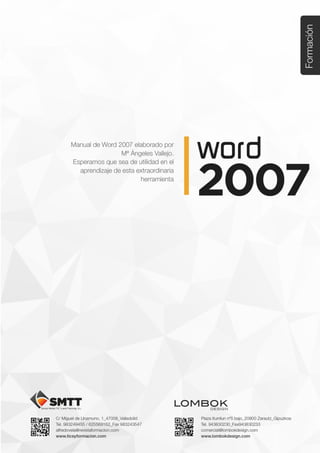
Tema3 dando formato en word
- 1. Tema 3. Formato en Word 2007 – 1ª parte C/ Miguel de Unamuno, 1_47008_Valladolid Tel. 983249455 / 625569162_Fax 983243547 alfredovela@revistaformacion.com_www.ticsyformacion.com Plaza Iturrilun nº5 bajo_20800 Zarautz_Gipuzkoa Tel. 943830230_Fax 943830233 comercial@lombokdesign.com_www.lombokdesign.com 1
- 2. Tema 3. Formato en Word 2007 – 1ª parte C/ Miguel de Unamuno, 1_47008_Valladolid Tel. 983249455 / 625569162_Fax 983243547 alfredovela@revistaformacion.com_www.ticsyformacion.com Plaza Iturrilun nº5 bajo_20800 Zarautz_Gipuzkoa Tel. 943830230_Fax 943830233 comercial@lombokdesign.com_www.lombokdesign.com 2 Índice ÍNDICE..................................................................................................................................................... 2 DAR FORMATO AL TEXTO................................................................................................................... 3 1. FORMATO FUENTES......................................................................................................................... 3 2. FORMATO PÁRRAFO........................................................................................................................ 4 2.1. Alineación.............................................................................................................................. 5 2.2. Interlineado............................................................................................................................ 5 2.3. Espacio entre párrafos .......................................................................................................... 6 2.4. Sangría y espacio.................................................................................................................. 6 3. BORDES Y SOMBREADOS................................................................................................................. 7 3.1. Bordes ................................................................................................................................... 7 3.2. Sombreado.......................................................................................................................... 11
- 3. Tema 3. Formato en Word 2007 – 1ª parte C/ Miguel de Unamuno, 1_47008_Valladolid Tel. 983249455 / 625569162_Fax 983243547 alfredovela@revistaformacion.com_www.ticsyformacion.com Plaza Iturrilun nº5 bajo_20800 Zarautz_Gipuzkoa Tel. 943830230_Fax 943830233 comercial@lombokdesign.com_www.lombokdesign.com 3 Dar formato al texto En este tema se describe cómo dar formato al texto escrito en un documento. 1. Formato fuentes Para dar formato al texto seleccionado puede utilizar las herramientas del grupo Fuente, de la ficha Inicio Botón Nombre y finalidad Fuente: Cambia el tipo de letra (fuente) al texto seleccionado Tamaño de fuente: Cambia el tamaño al texto seleccionado. Depende de la fuente seleccionada y de la impresora activa. Agrandar fuente, aumenta el tamaño de fuente. Encoger fuente, reduce el tamaño de fuente. Borrar formato, borra todo el formato del texto seleccionado. Negrita: Pone el texto seleccionado en negrita. Se quita con la misma herramienta. Cursiva: Pone el texto seleccionado en cursiva. Se quita con la misma herramienta. Subrayado: Subraya el texto seleccionado. Se quita con la misma herramienta. Tachado, traza una linea en medio del texto seleccionado Subíndice, crea letras minúsculas por debajo de la linea base del texto Superíndice, crea letras minúsculas por encima de la linea base del texto (*) Cambiar mayúsculas minúsculas, cambia el texto seleccionado a mayúsculas o a minúsculas. También puede cambiar utilizando las teclas + F3 Resaltar: Marca el texto con el fin de resaltarlo y que destaque del texto que lo rodea. Hacer clic en esta herramienta y seleccionar el texto a resaltar. Se hace clic en esta herramienta para terminar. Color de fuente: Aplica al texto seleccionado el formato de color elegido.
- 4. Tema 3. Formato en Word 2007 – 1ª parte C/ Miguel de Unamuno, 1_47008_Valladolid Tel. 983249455 / 625569162_Fax 983243547 alfredovela@revistaformacion.com_www.ticsyformacion.com Plaza Iturrilun nº5 bajo_20800 Zarautz_Gipuzkoa Tel. 943830230_Fax 943830233 comercial@lombokdesign.com_www.lombokdesign.com 4 Ejemplos de cómo actúan las herramientas del grupo Fuente Fuente Arial, Times New Roman, Verdana Tamaño 8, 10, 14 Estilo de fuente Negrita, Cursiva Subrayado Simple, doble, ondulado Tachado Texto Superíndice m2 Subíndice H2O 2. Formato Párrafo En Word se considera que un párrafo es la unidad de texto que queda entre dos pulsaciones de Intro. Cuando presione la tecla Intro para finalizar el párrafo y comenzar otro, el nuevo párrafo resultante tendrá las mismas características de formato que el anterior. En el grupo Párrafo de la ficha Inicio encontrará herramientas para asignar este formato Botón Nombre y finalidad Viñetas, inicia una lista con viñetas. En el desplegable puede elegir entre diferentes estilos de viñeta. Numeración, inicia una lista numerada. En el desplegable puede elegir entre diferentes estilos de numeración. Lista multinivel, inicia una lista de varios niveles. En el desplegable puede elegir entre diferentes estilos. Disminuir sangría: Disminuye la sangría izquierda del párrafo seleccionado lo equivalente a una marca de tabulación. Aumentar sangría: Aumenta la sangría izquierda del párrafo seleccionado lo equivalente a una marca de tabulación. Ordenar: Ordena los números seleccionados / alfabetiza el texto seleccionado. Si anteriormente se establecieron otras opciones de ordenación, éstas permanecerán vigentes. Mostrar todo: Muestra caracteres no imprimibles como tabulaciones, marcas de párrafo, espaciadores, y texto oculto. Alinear a la izquierda: Alinea el texto entre líneas seleccionado a la izquierda. Centrar: Centra el texto entre líneas seleccionado. Alinear a la derecha: Alinea el texto seleccionado entre líneas a la derecha. Justificar: Alinea los párrafos seleccionados a los márgenes o sangrías izquierda y derecha, de manera que todas las líneas comienzan en el margen o sangría izquierdos y terminan en el margen o sangría derechos.
- 5. Tema 3. Formato en Word 2007 – 1ª parte C/ Miguel de Unamuno, 1_47008_Valladolid Tel. 983249455 / 625569162_Fax 983243547 alfredovela@revistaformacion.com_www.ticsyformacion.com Plaza Iturrilun nº5 bajo_20800 Zarautz_Gipuzkoa Tel. 943830230_Fax 943830233 comercial@lombokdesign.com_www.lombokdesign.com 5 Botón Nombre y finalidad Interlineado: Cambia los espacios entre las líneas del texto seleccionado. Seleccione el número de líneas que desee o haga clic en Más para ver otras opciones. Sombreado, colorea el fondo del texto seleccionado. Bordes: Agrega o quita el borde que rodea al texto, párrafos, celdas, imágenes u otros objetos seleccionados. A continuación se describen con más detalle. 2.1. Alineación Determina la distribución de las líneas que componen el párrafo respecto a los márgenes del documento. Alineación izquierda Centrar Alineación derecha Justificar 2.2. Interlineado Determina el espacio o distancia entre líneas de un párrafo. Interlineado sencillo Interlineado 1,5
- 6. Tema 3. Formato en Word 2007 – 1ª parte C/ Miguel de Unamuno, 1_47008_Valladolid Tel. 983249455 / 625569162_Fax 983243547 alfredovela@revistaformacion.com_www.ticsyformacion.com Plaza Iturrilun nº5 bajo_20800 Zarautz_Gipuzkoa Tel. 943830230_Fax 943830233 comercial@lombokdesign.com_www.lombokdesign.com 6 2.3. Espacio entre párrafos Determina: El espacio o distancia entre un párrafo y el anterior (Espacio anterior) El espacio o distancia de un párrafo con el siguiente (Espacio posterior). 2.4. Sangría y espacio Las sangrías determinan la distancia a los márgenes a los que empieza o terminan las líneas de un párrafo. Párrafo sin sangría Las distancias a los bordes son los márgenes establecidos Párrafo con sangría de primera línea La primera línea del párrafo comienza a cierta distancia del margen izquierdo Párrafo con sangría izquierda Todas las lineas del párrafo comienzan a cierta distancia del margen izquierdo
- 7. Tema 3. Formato en Word 2007 – 1ª parte C/ Miguel de Unamuno, 1_47008_Valladolid Tel. 983249455 / 625569162_Fax 983243547 alfredovela@revistaformacion.com_www.ticsyformacion.com Plaza Iturrilun nº5 bajo_20800 Zarautz_Gipuzkoa Tel. 943830230_Fax 943830233 comercial@lombokdesign.com_www.lombokdesign.com 7 Párrafo con sangría francesa Todas las lineas del párrafo, excepto la primera, comienzan a cierta distancia del margen izquierdo Párrafo con sangría derecha Todas las lineas del párrafo terminan a cierta distancia del margen derecho 3. Bordes y sombreados Se utilizan para enmarcar un texto y destacarlo sobre los demás. 3.1. Bordes El modo de aplicarlos consiste en seleccionar el párrafo y utilizar las herramientas de bordes o el comando Bordes y sombreado
- 8. Tema 3. Formato en Word 2007 – 1ª parte C/ Miguel de Unamuno, 1_47008_Valladolid Tel. 983249455 / 625569162_Fax 983243547 alfredovela@revistaformacion.com_www.ticsyformacion.com Plaza Iturrilun nº5 bajo_20800 Zarautz_Gipuzkoa Tel. 943830230_Fax 943830233 comercial@lombokdesign.com_www.lombokdesign.com 8 En el ejmplo siguiente, al párrafo seleccionado se le ha aplicado un borde superior: Si elige Bordes y sombreado le mostrará el cuadro de diálogo siguiente Se han aplicado estos bordes al párrafo seleccionado En el botón Opciones puede establecer una distancia diferente de los bordes al texto.
- 9. Tema 3. Formato en Word 2007 – 1ª parte C/ Miguel de Unamuno, 1_47008_Valladolid Tel. 983249455 / 625569162_Fax 983243547 alfredovela@revistaformacion.com_www.ticsyformacion.com Plaza Iturrilun nº5 bajo_20800 Zarautz_Gipuzkoa Tel. 943830230_Fax 943830233 comercial@lombokdesign.com_www.lombokdesign.com 9 Nota: Si en Aplicar a, elige texto, siempre será un recuadro. Si lo útlimo que escribe en un documento es un párrafo al que aplica bordes, como puede ser un cuadro, y después continúa escribendo en un párrafo nuevo, el cuadro se hace más grande y el nuevo párrafo queda dentro del borde. Para quitar el borde en el páarrafo nuevo, selecciónelo y utilice la herramienta Borrar formato del grupo Fuente.
- 10. Tema 3. Formato en Word 2007 – 1ª parte C/ Miguel de Unamuno, 1_47008_Valladolid Tel. 983249455 / 625569162_Fax 983243547 alfredovela@revistaformacion.com_www.ticsyformacion.com Plaza Iturrilun nº5 bajo_20800 Zarautz_Gipuzkoa Tel. 943830230_Fax 943830233 comercial@lombokdesign.com_www.lombokdesign.com 10 Cuando se ha pulsado la tecla Intro al final del documento, pasa a párrafo nuevo, pero sigue dentro de lo bordes. Con el cursor en el nuevo párrafo es donde aplicará la herramienta Borrar formato Si sólo desea eliminar los bordes a un párrafo seleccionado sin que afecte al resto del formato que le haya aplicado, seleccione Sin borde en la herramienta Bordes del grupo Párrafo (Ficha Inicio).
- 11. Tema 3. Formato en Word 2007 – 1ª parte C/ Miguel de Unamuno, 1_47008_Valladolid Tel. 983249455 / 625569162_Fax 983243547 alfredovela@revistaformacion.com_www.ticsyformacion.com Plaza Iturrilun nº5 bajo_20800 Zarautz_Gipuzkoa Tel. 943830230_Fax 943830233 comercial@lombokdesign.com_www.lombokdesign.com 11 3.2. Sombreado El modo de aplicarlo consiste en seleccionar el párrafo y utilizar la herramienta de sombreado o el comando Bordes y sombreado
